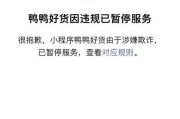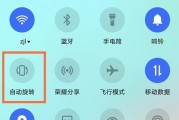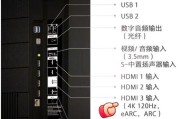随着科技的进步,智能电视已经成为现代家庭娱乐的中心。创维作为国内知名的电视品牌,其75A3D电视凭借出色的画质和丰富的功能受到了广大用户的喜爱。本文将详细指导您如何将蓝牙设备连接到创维75A3D电视,并介绍连接后的基本操作。请跟随我们的步骤,轻松实现您的智能生活。
一、准备工作
在进行蓝牙连接前,请确保您的创维75A3D电视已开机并处于主界面。同时,确保您的蓝牙设备(如蓝牙耳机、蓝牙音箱等)电量充足,并处于可被搜索状态。

二、蓝牙连接步骤
1.进入蓝牙设置
1.使用创维75A3D电视遥控器,按“菜单”键进入主菜单。
2.选择“设置”或“系统设置”图标,通常是一个齿轮形状的图标。
3.在设置菜单中找到“蓝牙”选项并进入。
2.开启蓝牙功能
1.在蓝牙设置界面,确保“蓝牙”选项处于开启状态。如果处于关闭状态,请按“确认”键将其开启。
2.当蓝牙开启后,电视会自动搜索附近的蓝牙设备。
3.选择并连接设备
1.在搜索到的设备列表中,找到您想要连接的蓝牙设备名称。
2.使用遥控器的上下键选择该设备,然后按“确认”键。
3.根据设备的指示完成配对操作。通常,设备会要求输入配对码或直接确认配对。
4.配对成功后,电视会显示已连接的蓝牙设备名称,表示连接已完成。
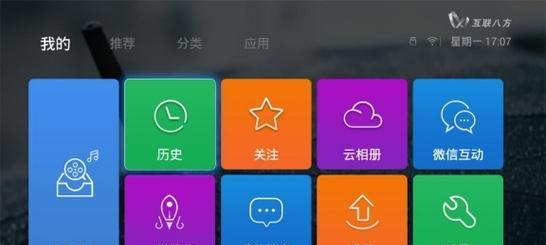
三、连接后操作
1.音频输出选择
连接蓝牙设备后,您可以通过以下步骤选择音频输出设备:
1.在系统设置中找到“声音”或“音频输出”选项。
2.选择您已连接的蓝牙设备作为音频输出设备。
3.确认选择后,创维75A3D电视的声音将通过蓝牙设备播放。
2.断开蓝牙连接
若需要断开蓝牙设备,只需回到“蓝牙”设置界面,选择已连接的设备,并选择“断开连接”或“移除”即可。
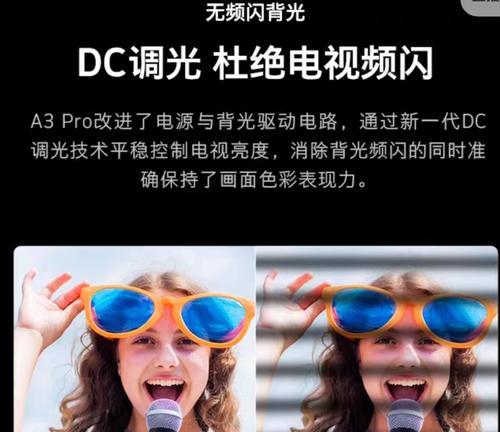
四、常见问题与解决方法
1.蓝牙设备无法搜索到
确认蓝牙设备已开启,并处于配对模式。
确认电视与蓝牙设备之间没有物理障碍物,距离不宜过远。
尝试重启电视和蓝牙设备,再次搜索。
2.连接成功但无法播放声音
检查蓝牙设备是否支持音频传输。
确认蓝牙设备电量充足,避免因电量低导致连接不稳定。
五、拓展内容
创维75A3D电视不仅支持蓝牙连接,还支持多种智能功能,如WIFI连接、应用下载等,为您的生活带来更丰富的娱乐体验。了解并利用这些功能,可以使您的电视使用更加便捷和高效。
六、结语
通过以上步骤,您应该已经成功将蓝牙设备连接到了创维75A3D电视,并掌握了基本的使用方法。希望本文能为您提供帮助,享受科技带来的便利。如果您遇到任何问题,欢迎查阅创维的官方用户手册或联系客服获取专业支持。
标签: #电视